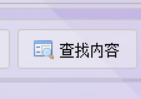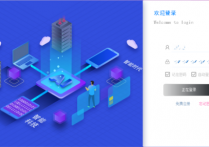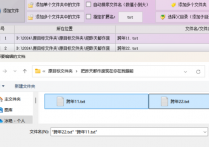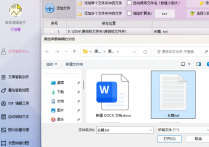TXT文本编辑器软件操作指南:将文本文档内容根据分隔符一键转为表格编辑和删除,办公软件新升级
文本编辑已成为我们日常工作和学习中不可或缺的一部分。然而,传统的文本编辑器往往功能单一,无法满足用户在处理大量数据时的多样化需求。而首助编辑高手软件凭借其独特的单文本编辑器功能,为用户带来了一种全新的文本编辑体验,特别是其根据分隔符一键转为表格的功能,更是大大提高了编辑效率。
步骤一:导入文本 打开软件,将需要编辑的文本内容复制粘贴或者通过打开功能一键导入到单文本编辑器中。无论是从文件导入还是直接复制粘贴,软件都能快速识别并加载文本内容。
步骤二:选择分隔符 在软件界面上,用户可以输入文本中的某个特定符号,如逗号、制表符、空格等,这边测试时“-”,并点击“文本转表格”功能
步骤三:预览并调整表格 转换后的表格会即时显示在编辑器中,用户可以直观地看到转换效果。如果需要对表格进行微调,如调整列宽、行高等,可以通过拖拽进行调整。
步骤四:列位置交换 软件支持用户自由交换表格中的列位置。只需设置好“表格第几列和第几列”,然后点击相应的交换位置按钮,即可实现列的快速交换,满足用户在编辑过程中的个性化需求。
步骤五:删除某一列 如果表格中的某一列不再需要,用户可以轻松删除。只需设置“表格第几列”,然后点击删除按钮
步骤六:我们可以看到整个列已经从表格中移除,只剩下序号列跟第一列的数据了,点击回到“文本视图”
步骤七:即可将表格视图回到文本视图的形式呈现,并点击保存按钮,将其保存到电脑某个文件夹中,方便随时查看和使用
综上所述,首助编辑高手软件以其强大的单文本编辑器功能,特别是根据分隔符一键转为表格的编辑功能,为用户带来了前所未有的编辑体验。无论是个人用户还是团队用户,都能通过这款软件轻松实现文本的快速编辑和高效协作。在这个信息爆炸的时代,选择该软件,让您的文本编辑工作变得更加轻松、高效!